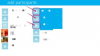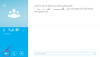تسمى عناوين مواقع الويب التي تحفظها إما "المفضلة" أو "الإشارات المرجعية".
لذا فأنت تتصفح الويب يومًا ما عندما تصادف موقعًا تحبه وتريد أن تتمكن من العثور عليه بسهولة مرة أخرى لاحقًا. اعتمادًا على متصفح الويب الذي تستخدمه ، قررت إضافته إما إلى "المفضلة" أو "الإشارات المرجعية". على الرغم من اختلاف الاسم ، فإن المفضلة والإشارات المرجعية هي في الأساس نفس الشيء. المصطلح المستخدم يعتمد كليا على المتصفح.
لعبة الاسم
"المفضلة" أو "الإشارة المرجعية" هي عنوان موقع ويب تحفظه يدويًا في متصفح الويب الذي تختاره لسهولة استرجاعه. لكل من "المفضلة" و "الإشارات المرجعية" وظائف متطابقة ، لكن اسم الشخص الذي تستخدمه يعتمد على المتصفح. Windows Internet Explorer هو مستعرض الويب الرئيسي الوحيد الذي يستخدم مصطلح "المفضلة". يُطلق على عنوان URL المحفوظ للتصفح المستقبلي في Mozilla Firefox و Google Chrome و Apple Safari "إشارة مرجعية".
فيديو اليوم
المفضلة
لعرض موقع ويب أو إضافته إلى قائمة المفضلة في Windows Internet Explorer 9 ، أحدث إصدار من مستعرض ويب Microsoft ، انقر فوق الرمز على شكل نجمة أعلى يمين نافذة المتصفح. يجب أن تشاهد قائمة المفضلة المخزنة. لإضافة مفضلة جديدة ، انقر فوق "إضافة إلى المفضلة". سيؤدي هذا إلى إضافة موقع الويب الذي تتصفحه حاليًا إلى قائمة المفضلة.
إشارات مرجعية
لإضافة إشارة مرجعية جديدة في Firefox 4 ، أحدث إصدار من متصفح الويب Mozilla ، انقر فوق أيقونة على شكل نجمة بجوار عنوان URL لموقع الويب ، الموجود في شريط العنوان أعلى نافذة المتصفح. يؤدي هذا إلى إضافة موقع الويب المفتوح حاليًا إلى قائمة الإشارات المرجعية. لعرض الإشارات المرجعية ، انقر فوق الرمز الذي على شكل كتاب وعليه نجمة أعلى يمين نافذة المتصفح.
لإضافة إشارة مرجعية في Google Chrome ، انقر فوق الرمز على شكل نجمة الموجود في شريط العناوين أعلى نافذة المتصفح. يظهر مربع حوار لتأكيد الإشارة المرجعية الجديدة. انقر فوق "تم". يؤدي هذا إلى إضافة موقع الويب المفتوح حاليًا إلى قائمة الإشارات المرجعية. لعرض الإشارات المرجعية ، انقر فوق الرمز على شكل مفتاح ربط في الجزء العلوي الأيمن من نافذة المتصفح (بجوار الرمز على شكل نجمة). حدد "مدير الإشارات" من القائمة المنسدلة.
لإضافة إشارة مرجعية في Apple Safari ، انقر على قائمة "الإشارات المرجعية" أعلى نافذة المتصفح ، ثم حدد "إضافة إشارة مرجعية" من القائمة المنسدلة. انقر فوق الزر "إضافة". يؤدي هذا إلى إضافة موقع الويب الذي تتصفحه حاليًا إلى إشاراتك المرجعية. لعرض قائمة الإشارات المحفوظة ، انقر على قائمة "الإشارات المرجعية" أعلى نافذة المتصفح وحدد "إظهار كل الإشارات المرجعية".
نصائح
قم باستيراد مفضلاتك أو إشاراتك المرجعية من متصفح إلى آخر إذا كنت تقوم بتبديل المتصفحات أو كنت ترغب في استخدام أكثر من متصفح. لاستيراد الإشارات المرجعية أو المفضلة إلى Firefox 4 ، افتح Firefox واضغط على مفتاح "Alt" لإحضار قائمة "ملف" مؤقتًا. انقر فوق القائمة "ملف" وحدد "استيراد". ثم يتم عرض "معالج الاستيراد". حدد المتصفح الذي ترغب في استيراد الإشارات المرجعية أو المفضلة منه وانقر على "التالي". حدد العناصر المراد استيرادها وانقر فوق "التالي".
لاستيراد الإشارات المرجعية كمفضلات في Internet Explorer 9 ، انقر فوق أيقونة على شكل نجمة أعلى يمين نافذة المتصفح. انقر على السهم الذي يشير لأسفل بجوار "إضافة إلى المفضلة" وحدد "استيراد وتصدير". حدد "استيراد من آخر المتصفح "وانقر على" التالي ". ضع علامة في المربع المجاور لاسم المتصفح الذي ترغب في استيراد الإشارات المرجعية منه وانقر فوق "يستورد."
لاستيراد الإشارات المرجعية أو المفضلة من متصفح آخر إلى Google Chrome ، انقر فوق الرمز على شكل مفتاح الربط في الجزء العلوي الأيمن من نافذة المتصفح. حدد "الخيارات" (أو "التفضيلات" إذا كنت تستخدم جهاز Mac). انقر فوق علامة التبويب "عناصر شخصية" وحدد "استيراد البيانات من متصفح آخر". في القائمة المنسدلة ، حدد المتصفح الذي ترغب في استيراد البيانات منه. تأكد من تحديد المربع بجوار "المفضلة / الإشارات" ، ثم انقر فوق "استيراد".
لا يدعم Apple Safari الاستيراد التلقائي للإشارات المرجعية أو المفضلة. لاستيراد المفضلة أو الإشارات المرجعية إلى Safari ، سيتعين عليك أولاً تصديرها من متصفح آخر (انظر الموارد ؛ تعمل الإرشادات أيضًا مع أحدث إصدار ، Apple Safari 5).